Lär dig hur du aktiverar mörkt läge i SumatraPDF för att visa PDF-filer med mörk bakgrund och minska ögonbelastningen under läsning.
Jämfört med andra PDF-läsare som Adobe Acrobat är SumatraPDF lätt och öppnar filer otroligt snabbt. Som standard använder SumatraPDF ett ljust tema med en ljus vit bakgrund. Detta kan orsaka ansträngda ögon under långa läsningssessioner eller kännas hårt mot ögonen på natten eller i svagt ljus, till exempel i ett mörkt rum. Tack och lov kan du aktivera det mörka temat och rendera PDF-filer i mörkt läge med funktionen Inverterade färger. Detta gör läsningen bekvämare och minskar ansträngningen på ögonen.
I den här snabba och enkla guiden visar jag hur du aktiverar mörkt läge i SumatraPDF i enkla steg. Låt oss komma igång.
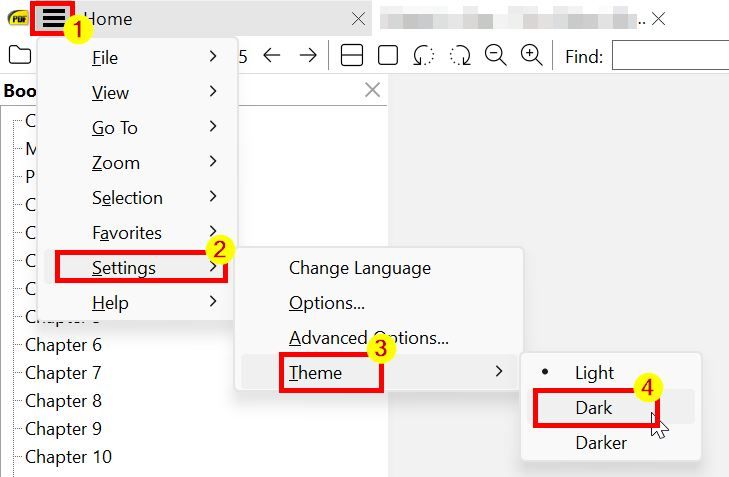
Öppna Start-menyn genom att klicka på”Windows”-tangenten. Sök efter”SumatraPDF“och klicka på”Öppna“. Klicka på ikonen”Meny“(tre horisontella linjer) i det övre vänstra hörnet. Välj”“>Välj”“>”Mörkt“. Tryck sedan på bokstaven”I“för att invertera PDF-färger. Med det har du aktiverat mörkt läge i SumatraPDF.
Detaljerade steg (med skärmdumpar)
Öppna först applikationen SumatraPDF. För att göra det, öppna Start-menyn, sök efter”SumatraPDF“och klicka på”Öppna“. Alternativt kan du också öppna valfri PDF-fil.
Obs: Om PDF-filen inte öppnades i SumatraPDF högerklickar du på filen, väljer”Öppna med”>”SumatraPDF”.
När programmet öppnas, klickar du på”Meny”-ikonen (välj de tre vågräta raderna” och välj sedan de översta”) hörnet”> “Tema” > “Mörkt“. Detta kommer att aktivera det mörka temat i SumatraPDF.
Även med mörkt läge aktiverat, visas alla dina PDF-filer fortfarande i sina ursprungliga färger. Det betyder att om ett PDF-dokument har en vit bakgrund kommer det att visas som det. För att se till att PDF-filerna också visas i mörkt läge, tryck på bokstaven”I“på ditt tangentbord.
Så snart du trycker på tangenten visar SumatraPDF PDF-filen i mörkt läge.

Obs, se till att du trycker på en kortkommando i färgerna om du trycker på SumPD-tangenten. aktivt fönster. Du kan göra detta genom att klicka var som helst i dess fönster.
Det är allt. Om du har några frågor eller behöver hjälp, kommentera nedan. Jag hjälper gärna till.


